修正:Windows11の更新後にインターネットの実行が遅くなる

Windows 11でインターネット接続を高速化する方法に関する完全ガイド。問題を解決するための効果的なステップとヒントを紹介します。

いつものように、Windowsコンピューターでスクリーンショットを撮ります。必要な場合は、同じ手順でアクセスしますが、そこにはありません。混乱してそこに座っている間、スクリーンショットがどこにあるかを処理しようとします。良いニュースは、スクリーンショットがそこにあるということです、そしてこれはあなたがそれらにアクセスすることができる方法です。
Windows10で保存されたスクリーンショットを見つける方法
スクリーンショットが見つからない理由は、スクリーンショットの撮り方を変更したためです。多分あなたは急いでいて、あなたがあなたの方法を変えたことに気づいていませんでした。スクリーンショットを撮る方法によって、Windows10コンピューターがスクリーンショットを保存する場所が決まります。
PrtScnボタンだけを押した可能性はありますか?あなたの意図はWindowsキーも押すことでしたが、しませんでした。これが可能だと思われる場合は、スクリーンショットがどこにも表示されないのは、コンピューターのクリップボードにあるためです。互換性のあるプログラムに貼り付けない限り、表示されません。
スクリーンショットの行き先を表示するSnippingToolのようなプログラムがある場合は、別のスクリーンショットを取得して、それらがどこに保存されているかを確認してください。
Windows + PrtScn
これらの2つのボタンを押した場合は、ここにスクリーンショットが表示されます。ファイルエクスプローラーに移動し、このPCをクリックします。

このPCをクリックした後、Picturesフォルダをクリックします。Picturesフォルダーで、Screenshotsフォルダーを見つけます。ここでスクリーンショットを見ることができるはずです。スクリーンショットを見つけやすくしたい場合は、保存場所を変更できます。
これを行うには、ファイルエクスプローラーを開き、スクリーンショットを保存する場所に移動します。スクリーンショット用のフォルダが表示されない場合は、いつでも作成できます。フォルダを移動する場所を右クリックして、[新規]オプションにカーソルを置きます。サイドメニューが表示されたら、フォルダオプションをクリックします。フォルダに名前を付けてEnterボタンを押すと、準備が整います。
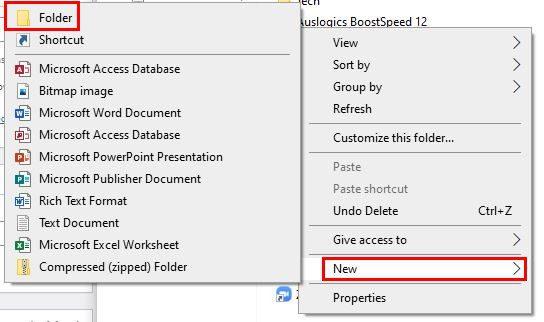
前と同じ手順を繰り返して、Picturesフォルダに移動します。このPCをクリックし、Picturesフォルダをクリックします。写真フォルダを右クリックして、[プロパティ]オプションを選択します。
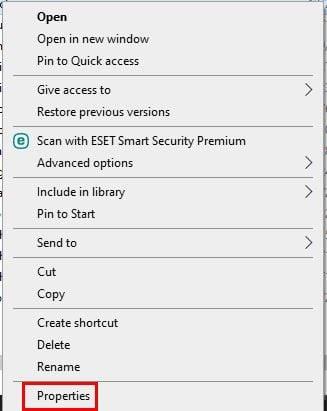
新しいウィンドウが表示されたら、[場所]タブをクリックします。これは、保存したスクリーンショットの現在の場所を確認する場所です。これを変更するには、[移動]ボタンをクリックします。
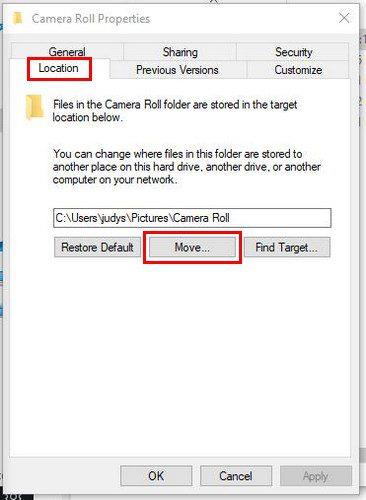
新しいウィンドウが表示されたら、前に作成したフォルダに移動して選択します。見つけたら、右下の[フォルダの選択]オプションをクリックします。これからは、ここに保存したスクリーンショットを見つけます。
結論
保存されたスクリーンショットを見つけることは重要です。たぶん、あなたは何か重要なもののスクリーンショットを撮り、それをできるだけ早く見つける必要があります。スクリーンショットを見つけやすい場所に保管することで、思った場所にいないときに慌てる必要がなくなります。探していたスクリーンショットを見つけたことがありますか?以下のコメントで私に知らせてください、そしてソーシャルメディアで他の人と記事を共有することを忘れないでください。
Windows 11でインターネット接続を高速化する方法に関する完全ガイド。問題を解決するための効果的なステップとヒントを紹介します。
Windows 11はマルチメディアフォルダーアイコンのサムネイルプレビューをサポートしていません。WindowsThumbnailGeneratorをインストールして利用する方法を紹介します。
MSTeams.exeエラーコード0xc0000020を修正するためのステップバイステップのガイド。
Teamsが、まだリモートデバイスに接続していると言った場合は、コンピューターを再起動し、すべての周辺機器を切断して、Teamsを再インストールします。
Windows 11でエラー0x800f0950を修正するための詳細なステップを紹介します。このエラーに悩まされている方は必見です。
Microsoft Teamsで誰がファイルを開いたかを確認するには、Insightsアプリをインストールし、デジタルアクティビティレポートを使用します。
Windows 11でマウスの左クリックが機能しない問題を修正するには、マウスドライバーを更新または再インストールします。
Outlookオートコンプリートで連絡先が表示されない場合は、RoamCacheフォルダーの名前を変更し、電子メールクライアントをセーフモードで実行します。
Surface Pro 4は、WindowsUpdateを介してWindows11にアップグレードするために必要なハードウェア要件を必要としません。
Microsoft TeamsのエラーコードCAA5004Bを修正する方法を詳しく解説。ローカルフォルダーとローミングAppDataフォルダーからTeamsを削除し、アカウントを再接続する手順を紹介します。
TeamsエラーCAA50021を修正する方法を詳しく解説。デバイスをAzureにリンクし、アプリを最新バージョンに更新する手順や、IT管理者への連絡方法などを紹介します。
Windowsで「ms-gamingoverlayリンクを開くには新しいアプリが必要です」というポップアップを削除する方法を解説。ゲームバーの無効化、Discordの再インストール、Microsoft Storeアプリの修復など、5つの解決策を紹介します。
ノートパソコンの画面を長時間オンにしたくない場合は、これを行うことでいつでも画面時間を変更できます。
[投稿]タブは、MicrosoftTeamsに深く統合されています。ユーザーはそれを非表示にしたり、チャンネルから削除したりすることはできません。
Windows 11で[結合しない]タスクバーオプションを復元する場合は、GitHubからExplorerPatcherアプリをダウンロードします。
Windows自動修復で管理者アカウントが検出されない場合は、リカバリモードで起動し、リセットオプションを使用します。
Windows11からBringSearchを削除するには、[エッジ設定]に移動します。アドレスバーで使用されている検索エンジンで、Googleを選択します。
Microsoftファミリーのお子様のアカウントにお金を追加するには、お金を追加するアカウントを選択して、[お金の追加]をクリックします。
Windows 10コンピューターでサウンドが失敗する場合は、さまざまなヒントを試すことができます。それらがどれであるかを確認してください。
Windows 11でのプロキシ設定の書き込みエラーを修正するには、[プライバシーとセキュリティの設定]に移動し、別のターミナルバージョンに切り替えます。
BeRealアプリの一般的な問題によってソーシャルエクスペリエンスが中断されないように、ここではBeRealアプリが正常に動作しない問題を修正する9つの方法を紹介します。
PowerShell から実行可能ファイルを簡単に実行し、システムをマスター制御する方法についてのステップバイステップガイドをご覧ください。
地球上で最もトレンドのリモート会議プラットフォームの一つであるZoomの注釈機能の使い方を詳しく解説します。ズームでユーザビリティを向上させましょう!
デスクトップまたはモバイルの Outlook 電子メールに絵文字を挿入して、より個人的なメールにし、感情を表現したいと思いませんか?これらの方法を確認してください。
NetflixエラーコードF7701-1003の解決策を見つけ、自宅でのストリーミング体験を向上させる手助けをします。
Microsoft Teamsがファイルを削除しない場合は、まず待ってからブラウザーのキャッシュとCookieをクリアし、以前のバージョンを復元する方法を解説します。
特定のWebサイトがMacに読み込まれていませんか?SafariやGoogle Chromeでのトラブルシューティング方法を詳しく解説します。
未使用のSpotifyプレイリストを消去する方法や、新しいプレイリストの公開手順について詳しく説明しています。
「Outlookはサーバーに接続できません」というエラーでお困りですか?この記事では、Windows10で「Outlookがサーバーに接続できない問題」を解決するための9つの便利なソリューションを提供します。
LinkedInで誰かを知らないうちにブロックするのは簡単です。ブログを読んで、匿名になり、LinkedInの誰かをブロックする方法を見つけてください。












![Microsoft Teamsから[投稿]タブを削除するにはどうすればよいですか? Microsoft Teamsから[投稿]タブを削除するにはどうすればよいですか?](https://cloudo3.com/resources3/images06/image-1643-0411123418996.png)















